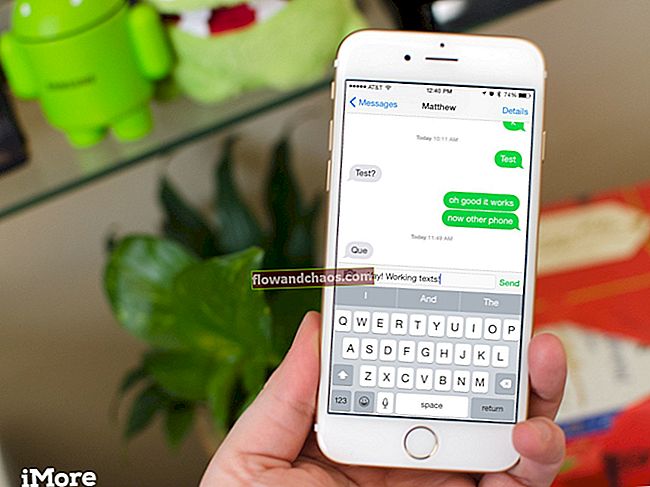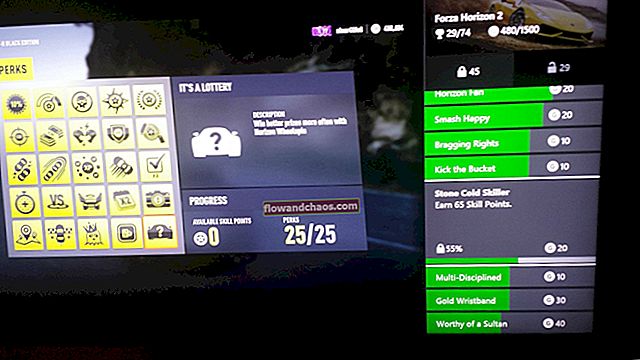Samsung Galaxy S3 korisnici su brzo prihvatili zbog njegovih sjajnih karakteristika i performansi. Iako mnogi ljudi nikad nisu imali problema s ovim uređajem, drugi su se žalili na neke bugove i propuste. Neki vlasnici uređaja prijavili su problem rekavši da je Samsung Galaxy S3 zaglavio u načinu preuzimanja i što god radili, ne mogu se povezati s Odin3. Jedan je korisnik rekao da njegov Galaxy S3 radi u redu, ali odjednom se telefon isključio i sam pokrenuo. Nakon što se telefon uključio, pojavio se crni zaslon s androidnim simbolom na kojem je pisalo ‘skidanje, ne isključuj’. To znači da je vaš Samsung Galaxy S3 Soft Bricked.
Neke od pojava Galaxy S3 Soft cigli su:
- Vaš je telefon zapeo za logotip.
- Vaš se telefon neprekidno samostalno ponovno pokreće.
- Vaš Samsung Galaxy također može biti meko opečen oštećenim firmwareom.
- Pokušali ste fleširati prilagođeni ROM koji je krenuo po zlu.
Kako saznati je li vaš Galaxy meko opečen?
Kad uspijete ući u način preuzimanja, imate uređaj koji se uključuje barem na pola puta. To znači da je vaš uređaj meko opečen i da ga je moguće popraviti.
Kako saznati je li vaš Samsung Galaxy uređaj teško opečen?
Ako ne možete ući u način preuzimanja ili način oporavka ili ako se vaš telefon uopće ne može pokrenuti, to znači da je vaš Samsung Galaxy teško ozidan, a šanse da ga sami popravite vrlo su malene.
Također pogledajte: Učinkoviti savjeti kako ubrzati sporo pokretanje Android telefona
Rješenje za Samsung Galaxy S3 zaglavilo se na ekranu načina preuzimanja
Uobičajeno je da Samsung Galaxy S3 zaglavi na ekranu načina preuzimanja zbog lošeg ažuriranja, oštećenog firmvera ili prilagođenog bljeska ROM-a. Da biste izašli iz ovog načina preuzimanja, samo izvadite bateriju iz telefona, pričekajte nekoliko sekundi i vratite je natrag. Nakon umetanja baterije i uključivanja telefona, povežite je s računalom i nakon što se potpuno pokrene, provjerite imate li na računalu instaliran odgovarajući upravljački program. Ako se telefon poveže i pojavi se kao uređaj za pohranu, tada je vaš telefon popravljen i vaš je problem riješen.
Međutim, ako telefon ništa ne poduzme, morate preuzeti Kies. Samsung Kies sadrži upravljačke programe koji su potrebni telefonu za komunikaciju s računalom.

forums.androidcentral.com
Problem ponekad može riješiti nadogradnjom vašeg Samsung Galaxy S3 na najnoviji firmware. Stoga pročitajte ovaj post: Kako ažurirati Samsung Galaxy S3 na Android 4.4 KitKat
Ako planirate flash ROM memoriju, napravite malo istraživanja o tome kako instalirati ROM ROM Via Odin.
Evo nekoliko koraka koje trebate učiniti da biste na svom Samsung Galaxy S3 dobili 4.2.2.
Koraci koje treba slijediti:
- Prvo provjerite je li vaš Samsung Galaxy S3 napunjen najmanje 60%. Ova je metoda primjenjiva na Galaxy GT-I9305.
- Dalje, napravite sigurnosnu kopiju vašeg Samsung Galaxyja. Postoji nekoliko načina za stvaranje sigurnosne kopije telefona. Slijedite korake u nastavku za stvaranje sigurnosne kopije.
- Jedna od najboljih opcija je korištenje vlastitog Samsungovog softvera Kies koji obično koristimo za ažuriranje softvera naših Galaxy uređaja.
- Drugi način za stvaranje sigurnosne kopije uređaja je s vašim Google računom. Krenite prema Postavkama> Općenito> Izrada sigurnosnih kopija i poništavanje i pružit će dvije mogućnosti imenovane kao sigurnosna kopija mojih podataka i automatsko vraćanje. Provjerite jesu li ove opcije označene tako što ćete dodirnuti potvrdni okvir pored njih i automatski će sigurnosno kopirati detalje kao što su Wi-Fi lozinka, podaci aplikacije, Google postavke i oznake na Googleov poslužitelj kako bi ih se moglo ponovo doći u slučaju da se nešto pogrešno dogodi uređaj.

- Drugi način stvaranja sigurnosne kopije je korištenje Samsung računa. Za to idite na Application> Settings> User and backup> Account i provjerite jeste li prijavljeni svojim Samsung računom. Ako je opcija uključena, sinkronizirat će se kontakti, kalendar i internetske postavke sa Samsung računom.
3. Kada završite s sigurnosnom kopijom, nabavite root pristup. (NEOBVEZNO)
4. Sljedeće preuzmite prilagođeni firmver
5. Preuzmi Odin.
6. Izdvojite zip datoteku firmvera
7. Otvorite Odin.exe
8. Sada morate telefon prebaciti u način preuzimanja. Odspojite telefon s računala. Pritisnite i držite tipku za smanjivanje glasnoće + napajanje + početni gumb.
9. Pritisnite gumb za pojačavanje glasnoće za nastavak
10. Spojite svoj Galaxy S3 s računalom, na Odinu ćete vidjeti dodatnu poruku.
11. Kliknite gumb (AP, ILI, PDA za noviju verziju) i kliknite potražite datoteku firmvera koju ste upravo preuzeli (vrlo važno - provjerite je li potvrđen okvir za ponovnu particiju).

howtorootmobile.com
12. Napokon, vaš će telefon bljesnuti, a Status Pass u gornjem lijevom kutu. Ali u slučaju da vidite neuspjeh, odspojite telefon, izvucite bateriju i ponovite ovaj korak.
Kad završite s treptanjem stock ROM-a, telefon će se automatski ponovo pokrenuti i ponovno ćete biti na početnom zaslonu. Treptanjem ROM-a izbrisat će se svi podaci s uređaja, tako da ćete morati vratiti sve podatke pohranjene na uređaju nakon što utvrdite da vaš Samsung Galaxy S3 radi kako se očekuje.